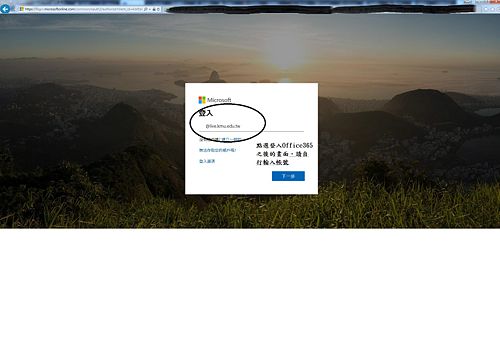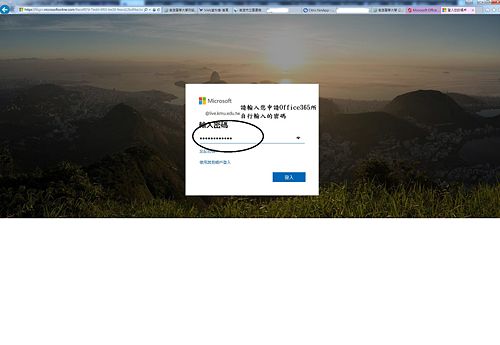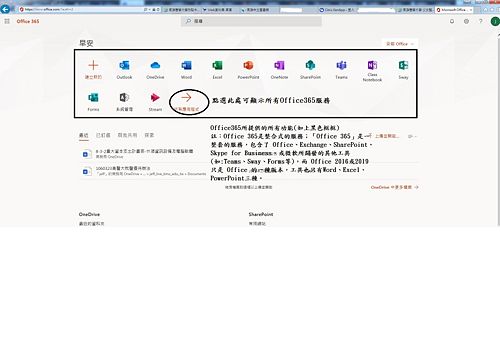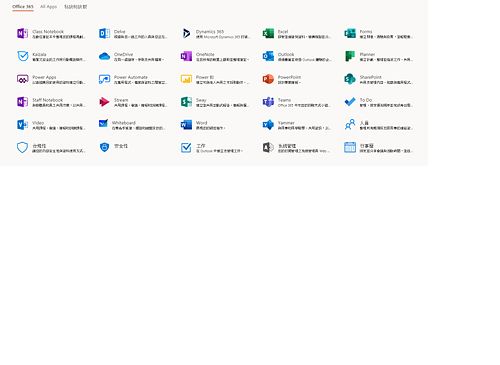Office365 申請
出自KMU Wiki
(修訂版本間差異)
| 在2022年11月15日 (二) 13:36所做的修訂版本 (編輯) Cch (對話 | 貢獻) ←上一個 |
在2022年11月15日 (二) 13:37所做的修訂版本 (編輯) (撤銷) Cch (對話 | 貢獻) 下一個→ |
||
| 第13行: | 第13行: | ||
| 而 Office 2016或2019 只是 Office 的辦公室軟體,通常軟體只有Word、PowerPoint、Excel三種工具。 | 而 Office 2016或2019 只是 Office 的辦公室軟體,通常軟體只有Word、PowerPoint、Excel三種工具。 | ||
| - | 為方便本校教職員生使用 Microsoft 365 | + | 為方便本校教職員生使用 Microsoft 365 教育版, |
| - | Microsoft365/Office365 | + | 自 110 學年度起於每學年度開學前統一批次建立新生與新進教職員 Microsoft365/Office365 帳號 (@live.kmu.edu.tw) |
| + | |||
| + | 相關資訊請參考圖資處網頁: | ||
| https://olis.kmu.edu.tw/index.php/zh-tw/cloud-services/microsoft365 | https://olis.kmu.edu.tw/index.php/zh-tw/cloud-services/microsoft365 | ||
| 第21行: | 第23行: | ||
| 登入 Microsoft365/Office365 | 登入 Microsoft365/Office365 | ||
| - | [[Image:o365-03.jpg| | + | |
| - | [[Image:o365-04.jpg| | + | [[Image:o365-03.jpg|500px]] |
| + | |||
| + | [[Image:o365-04.jpg|500px]] | ||
| 使用 Microsoft365/Office365: 若要使用各項服務,請點選一次,不需點選兩次 | 使用 Microsoft365/Office365: 若要使用各項服務,請點選一次,不需點選兩次 | ||
| - | [[Image:o365-05.jpg| | + | |
| + | [[Image:o365-05.jpg|500px]] | ||
| 點選 "所有應用程式" 後,可看到的程式APP說明,點選每一個小圖示即可開始線上使用 | 點選 "所有應用程式" 後,可看到的程式APP說明,點選每一個小圖示即可開始線上使用 | ||
| - | [[Image:o365-06.jpg| | + | |
| + | [[Image:o365-06.jpg|500px]] | ||
在2022年11月15日 (二) 13:37所做的修訂版本
Office365與Office的差別說明:
Microsoft(微軟)Office(Word、Excel、PowerPoint)是大家熟悉的辦公室作業軟體,
本校只提供Office 365中介服務(只提供轉址服務,實際主機及服務提供者為微軟)。
常常有教職員生詢問Office及Office365到底差別在哪?簡單的說Office是套裝軟體,
Office 365是整合式的服務;「Office 365」是一整套的網路或可下載安裝的服務,
包含了 Office、Exchange、SharePoint、Skype for Business或微軟開發的工具(如:Sway、Teams、Stream、Forms等)。
而 Office 2016或2019 只是 Office 的辦公室軟體,通常軟體只有Word、PowerPoint、Excel三種工具。
為方便本校教職員生使用 Microsoft 365 教育版,
自 110 學年度起於每學年度開學前統一批次建立新生與新進教職員 Microsoft365/Office365 帳號 (@live.kmu.edu.tw)
相關資訊請參考圖資處網頁:
https://olis.kmu.edu.tw/index.php/zh-tw/cloud-services/microsoft365
登入 Microsoft365/Office365
使用 Microsoft365/Office365: 若要使用各項服務,請點選一次,不需點選兩次
點選 "所有應用程式" 後,可看到的程式APP說明,點選每一個小圖示即可開始線上使用